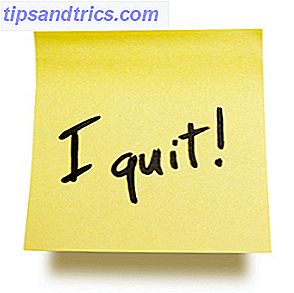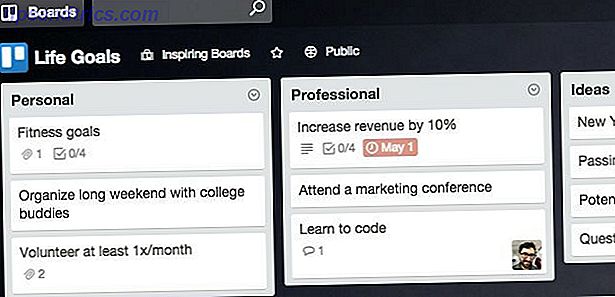For mange, en rotete skrivebordsstasjon Slik rydder du opp Windows-skrivebordet en gang for alle Slik rydder du opp Windows-skrivebordet En gang for alle ruter er mer skadelig enn du skjønner. Et ryddig Windows-skrivebord gjør det enklere å finne, er mer behagelig å se på, og reduserer stress. Vi viser deg hvordan du får skrivebordet i rekkefølge. Les mer og laster ned mappen er bare en livsstil, uansett hvor vanskelig du prøver, de ender alltid til slutt uorganiserte. Trenger du å gjøre litt digital vårrengjøring? Heldigvis er det mange måter du kan holde Windows 10-datamaskinen på deg!
Du kan bli kvitt Windows 10 bloatware Den eneste grunnen til å tilbakestille eller oppdatere Windows 10: Clutter Den eneste grunnen til å tilbakestille eller oppdatere Windows 10: Clutter Når Windows 10 føles trist, kan du klandre ulike former for rot. Du kan få Windows opp til hastighet ved å bruke Tilbakestill eller Oppdater den. Vi forklarer forskjellen og hvordan du bruker den. Les mer . Du kan avklare din høyreklikkmeny. Slik avgjør du Høyreklikkmenyen på den enkle måten. Slik avgjør du Høyreklikkmenyen på den enkle måten. Syk for å ha en høyreklikkmeny som er fylt med en haug med snarveier du ikke trenger? Slett dem med dette verktøyet! Les mer . Du kan til og med avklare søkeresultatene. Hvordan avgjøre søk i Windows 10 med en rask innstilling. Hvordan avgjøre søk i Windows 10 med en rask innstilling. Hva gjør Windows Search for mange resultater for deg? Slik fjerner du det og får renere resultater når du ser etter en bestemt fil. Les mer . Og selvfølgelig kan du rydde opp skrivebordet ditt. Slik rydder du opp Windows-skrivebordet en gang for alle. Slik rydder du opp på Windows-skrivebordet En gang for alle ruter er mer skadelig enn du skjønner. Et ryddig Windows-skrivebord gjør det enklere å finne, er mer behagelig å se på, og reduserer stress. Vi viser deg hvordan du får skrivebordet i rekkefølge. Les mer .
Hvis du leter etter en mer passiv tilnærming, er det minst en Windows 10-innstilling du bør slå på for å kvitte seg med midlertidige filer og å avklare nedlastingsmappen din.
Slik sletter du gamle filer automatisk i nedlastingsmappen

- Gå til Innstillinger> System> Lagring.
- Slå på Storage Sense- funksjonen.
- Klikk på Endre hvordan vi frigjør plass .
- Sjekk Slett filer i nedlastingsmappen min, som ikke er endret i over 30 dager, og Slett midlertidige filer som appene mine ikke bruker . Du kan også sjekke Slett filer som har vært i papirkurven i over 30 dager .
Et viktig poeng å merke seg: Ikke alle filene i nedlastingsmappen blir slettet etter 30 dager, bare de som ikke har endret seg de siste 30 dagene. Dette betyr at hvis du laster ned en fil og åpner den daglig uten å gjøre endringer i den, vil den fortsatt bli slettet etter 30-dagersmerket. Hvis du slår denne innstillingen på, bør du flytte noe ut av nedlastingsmappen du har tenkt å beholde.
Dette er bare en passiv måte du kan kontrollere at Windows 10-maskinen er effektiv, men ikke glem at det er mye mer du kan gjøre for å holde datamaskinen ren. Den beste måten å rengjøre Windows 10 på: En trinnvis veiledning Beste måten å rengjøre Windows 10: En trinnvis veiledning Hvis din Windows 10-PC trenger rengjøring, er det verktøyene og en trinnvis prosess for å få det ren igjen. Les mer .